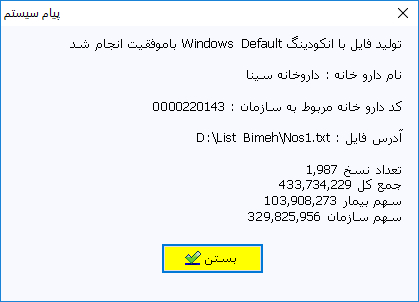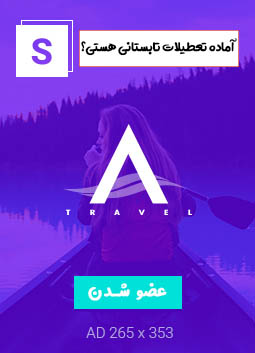جهت ارائه لیست نسخ ثبت شده به صورت چاپی و یا دیسکت در یک دوره زمانی مشخص (ماهانه) نیاز به تهیه صورتحساب مربوط به سازمانهای طرف قرارداد داروخانه می باشد .در پنجره کد ۴۲۱ موارد زیر را داریم.
۱– عملیات نسخ : که شامل سه گزینه؛ اصلاح نسخه جهت اصلاح سند – نمایش نام بیمار برای نمایش یا عدم نمایش ستون نام بیمار در لیست و در نهایت گزینه چاپ تخفیفات نسخ می باشد که در این قسمت با انتخاب نوع تخفیف، تعیین می کنیم آن نسخه هایی که برای آنها تخفیف در نظر گرفته ایم را بعد از پاسخ تایید یا عدم تایید این پیغام: “نسخ با مبلغ تخفیف صفر در گزارش منظور نگردد؟” در لیست نهایی چگونه لحاظ گردد. در صورت انتخاب جواب “خیر” تمام نسخه ها همراه با تخفیفاتشان حتی نسخ با تخفیف صفر در گزارش می آید یعنی دقیقاً مطابق لیست سازمان و در صورت انتخاب جواب “بله” فقط نسخه هایی که به آنها تخفیف داده شده می آید و تخفیفات صفر را در نظر نمی گیرد.
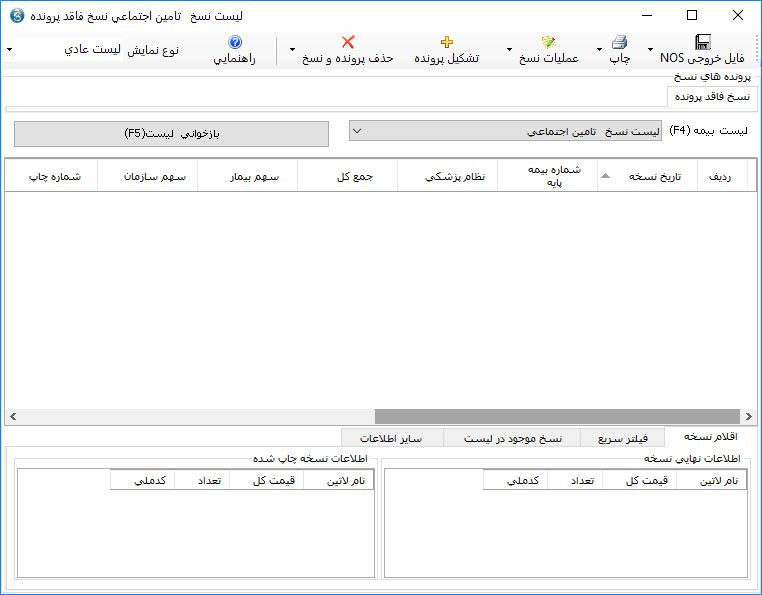
۲- تشکیل پرونده ( + ) : جهت تشکیل پرونده ماه مشخصی از سال مشخصی با انتخاب این دکمه، بخش مربوط به ماه سال مربوطه در لیست پرونده های نسخ تشکیل می گرددکه می توان بر روی هرکدام کلیک کرده و مشخصات نسخ ثبت شده مربوط به لیست بیمه در ماه مشخصی از سال را مشاهده نمود.
۳- لیست بیمه(F4): در این قسمت می توان لیست بیمه مشخص تعریف شدهکه شامل انواع نسخه سازمان های تعریف شده می باشد را انتخاب نمود. (لازم به یادآوری است که در این قسمت فقط لیست هایی که برای آنها ردیف انتخاب شده است نمایش داده می شوند)
۴- باز خوانی لیست (F5) : چنانچه نسخه ای در حین دیدن لیست ها توسط کاربر دیگری در شبکه اضافه یا کم گردد با بازخوانی لیست عمل Refresh را انجام داده وآخرین تغییرات در لیست مربوطه را میتوان مشاهده نمود.
۵- نوع نمایش: این قسمت لیست های متاثر از تعریف انواع نسخه سازمان که در آنجا می توانستیم در فیلد مبلغ لیست جداگانه با تعریف عدد مورد نظر لیست جداگانه تهیه نمائیم.این قسمت شامل لیست عادی، لیست جداگانه، لیست موارد خاص و همه موارد می باشد.
انتخاب گزینه همه موارد موجب می شود تمامی نسخ یک لیست بیمه از ماه مشخص را در صفحه نمایش دهد.
منظور از لیست موارد خاص نسخه هایی هستند که:(در منوی ۴۱۱ از قسمت سایر مواردß تغییر لیست بندی نسخه تغییر لیست داده شده اند)
۶- نسخ فاقد پرونده: نسخی که برای آنها پرونده ماهانه انتخاب نشده است یا به این بخش انتقال داده شده اند و فاقد پرونده می باشند.(انتقال موقت)
این پنجره شامل دو دسته بصورت نیم صفحه بالایی و پایینی می شود:
شرح امکانات نیم صفحه پائین لیست نسخ: در نیم صفحه پائین بخش های مختلف زیر جهت استفاده وجود دارد.
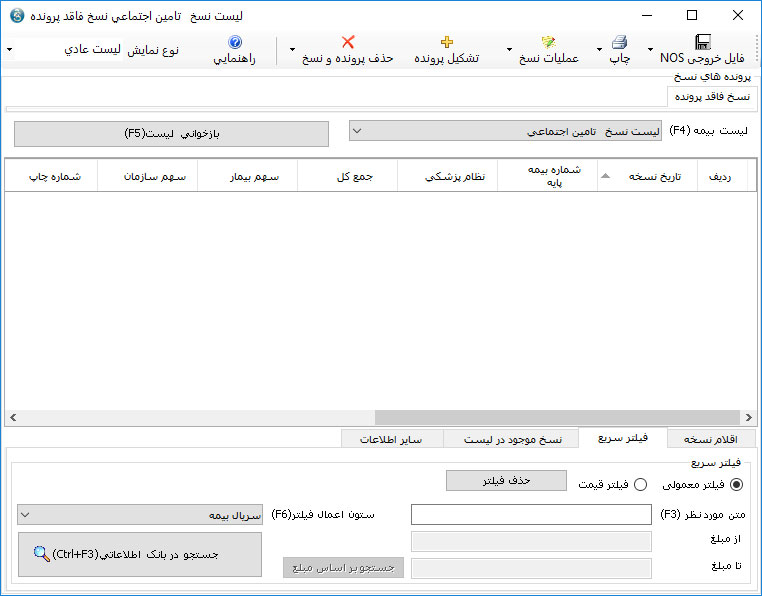
اقلام نسخه: چنانچه لیست نسخه ها در صفحه مشاهده می گردد بر روی یکی از آنها کلیک کرده و (HighLight ) می کنیم ( بخش پائین در اقلام نسخه باشد) در لیست اطلاعات نهایی نسخه و اطلاعات نسخه چاپ شده، نسخه انتخاب شده را نمایش می دهد. با کلیک راست موس بر روی نسخه در صفحه یا برروی جداول پائین صفحه می توان اصلاحات بر روی نسخه مورد نظر را اعمال نمود.
فیلتر سریع: در این قسمت با توجه به ستون اعمال فیلتر(F6) یکی از پارامترهای مورد نظر را مثل سریال بیمه، نظام پزشکی، سریال سند،… انتخاب و در قسمت متن مورد نظر (F3) متن را وارد کرده، و در صفحه نتیجه جستجو را مشاهده می کنیم . برای جستجوی دقیقتر از جستجو در بانک اطلاعاتی (Ctrl+F3) استفاده می کنیم.
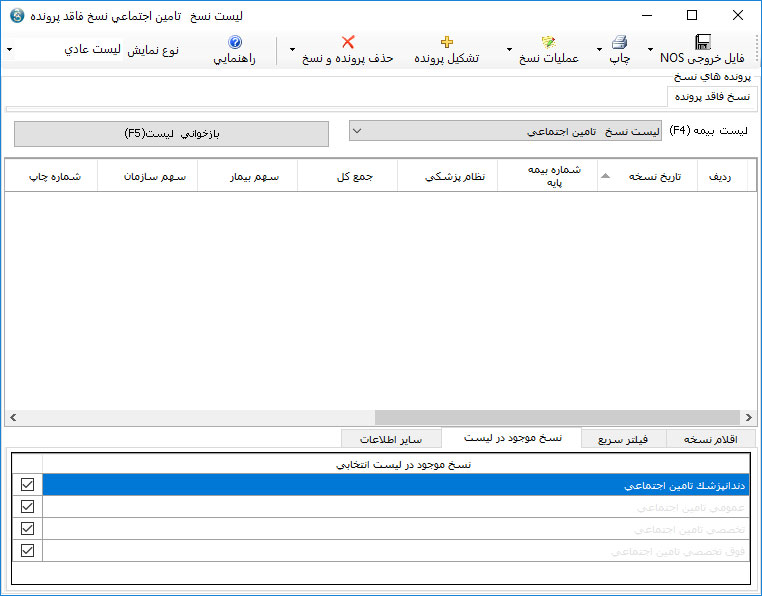
 اگر در حالت (Sort) ستون ها و یا در یکی از حالتهای فیلتر باشیم، نمی توان فایل خروجی سازمان (دیسکت ) تهیه کرد و حتماً باید از حالت سورت و فیلتر خارج گردد به این ترتیب که باید در پنجره روی لیست، کلیک راست کرده و “عدم مرتب سازی” را انتخاب کنیم که اجازه تهیه فایل دیسکت را داشته باشیم.
اگر در حالت (Sort) ستون ها و یا در یکی از حالتهای فیلتر باشیم، نمی توان فایل خروجی سازمان (دیسکت ) تهیه کرد و حتماً باید از حالت سورت و فیلتر خارج گردد به این ترتیب که باید در پنجره روی لیست، کلیک راست کرده و “عدم مرتب سازی” را انتخاب کنیم که اجازه تهیه فایل دیسکت را داشته باشیم.
نسخه موجود در لیست: نوع نسخ موجود در لیست را نمایش می دهد.
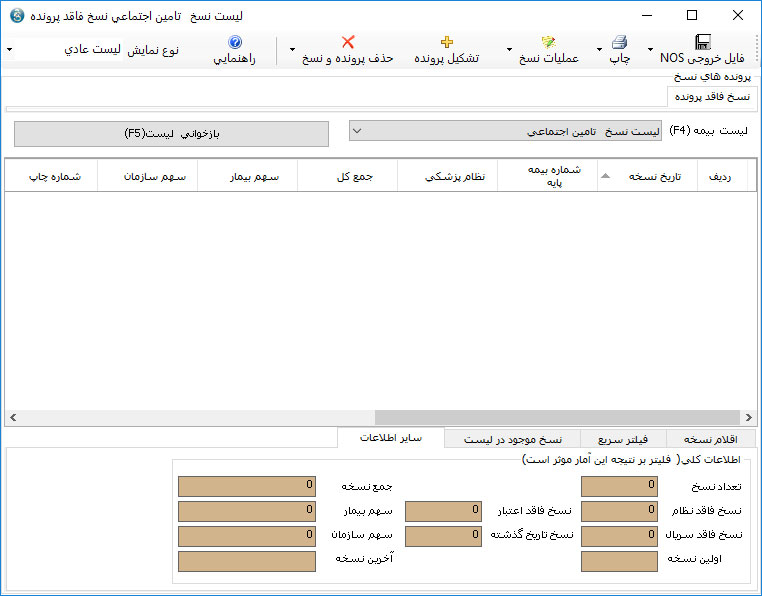
سایر اطلاعات: این قسمت بدون استفاده از حالتهای فیلتر، اطلاعاتی کلی از نسخ را در اختیار ما قرار می دهد که برای تکمیل کردن لیست بیمه پر کاربرد می باشد.
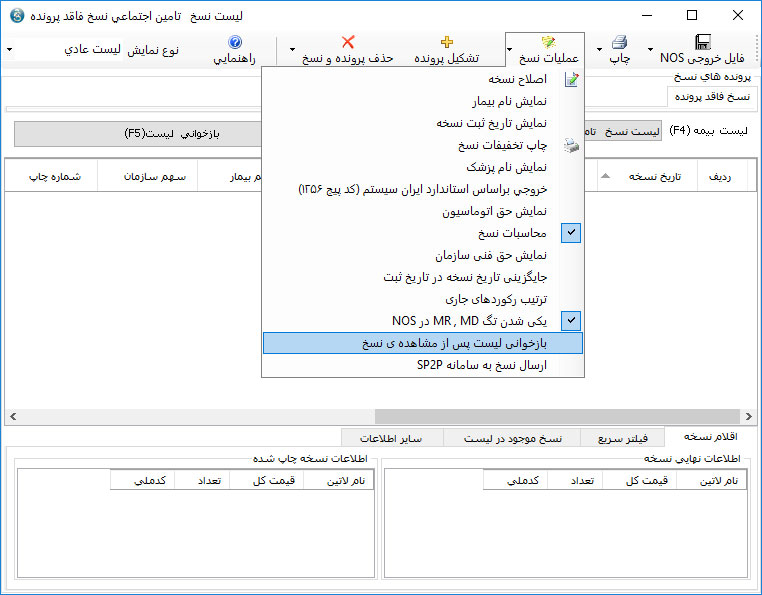
 در بعضی مواقع ممکن است نسخه را ثبت کرده باشیم که به اشتباه به پرونده ماهانه دیگری رفته باشد برای انتقال این سند یا اسناد به پرونده ماهانه مربوط به خود، ابتدا روی سند کلیک راست کرده و گزینه”آماده سازی برای انتقال” را انتخاب می کنیم و سپس سربرگ پرونده ماهانه مورد نظر را انتخاب و بعد روی صفحه لیست راست کلیک کرده و گزینه”انجام انتقال” را انتخاب می کنیم. که امکان حذف یا اصلاح یک سند نیز در این منو وجود دارد.
در بعضی مواقع ممکن است نسخه را ثبت کرده باشیم که به اشتباه به پرونده ماهانه دیگری رفته باشد برای انتقال این سند یا اسناد به پرونده ماهانه مربوط به خود، ابتدا روی سند کلیک راست کرده و گزینه”آماده سازی برای انتقال” را انتخاب می کنیم و سپس سربرگ پرونده ماهانه مورد نظر را انتخاب و بعد روی صفحه لیست راست کلیک کرده و گزینه”انجام انتقال” را انتخاب می کنیم. که امکان حذف یا اصلاح یک سند نیز در این منو وجود دارد.
تهیه فایل دیسکت(F12): برای تهیه فایل دیسکت به پرونده ماهانه مورد نظر رفته و از طریق این گزینه کد داروخانه و نیز مسیری را که می خواهیم فایل ایجاد شده در آن مسیر کپی شود را از طریق دکمه انتخاب کرده و در نهایت کلید ادامه (F12) را انتخاب می کنیم.
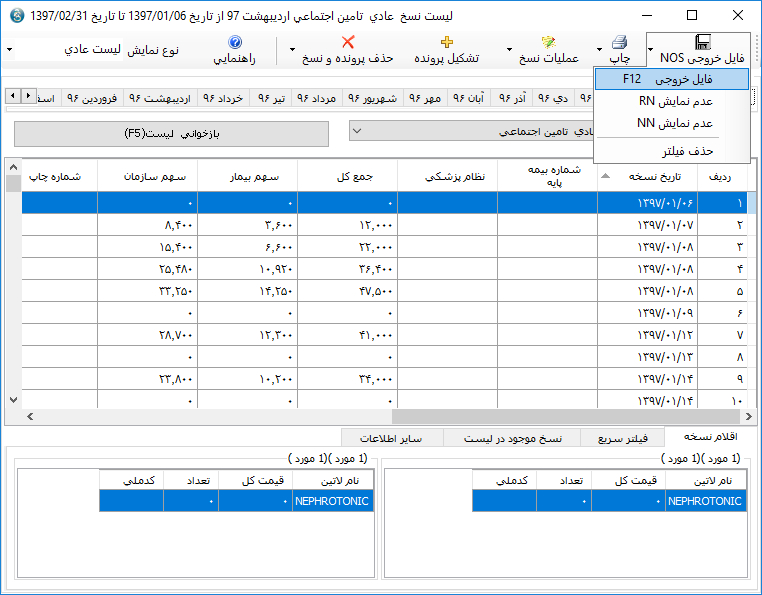
پس از طی مراحل ایجاد فایل، نتیجه ، مطابق شکل زیر نمایان می شود
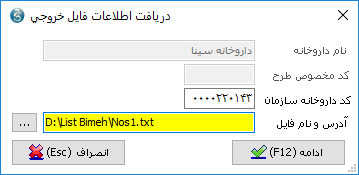
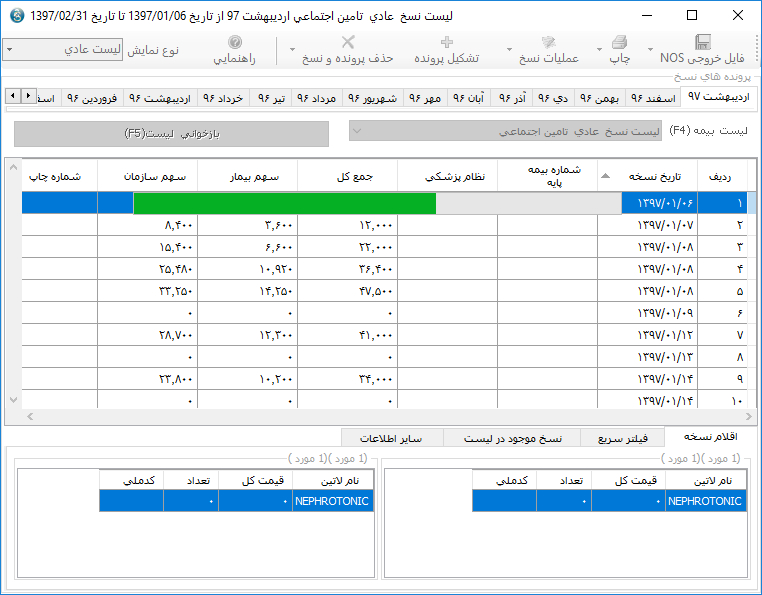
پیغام “تولید فایل با موفقیت انجام شد “پایان کار تولید فایل را نشان می دهد و پس از آن می توان فایل دیسکت را از مسیر تعیین شده کپی و سپس روی سی دی ضبط نمود.